Solid Edge - Comment utiliser Pack and Go pour partager des documents Solid Edge
Grâce à la commande Pack and Go, vous pouvez regrouper vos documents et les partager facilement à partir d'un dossier ou d'un fichier .zip.
1. Pour utiliser la fonctionnalité Pack and Go, commencez par ouvrir les fichiers que vous souhaitez partager dans Gestionnaire de conception en utilisant l'une des méthodes suivantes :
Depuis Solid Edge :
a. Sélectionnez l'onglet Gestion des données → groupe Outils → commande Gestionnaire de conception.

b. Si le fichier n'a pas encore été enregistré, une invite vous demandera de le sauvegarder.
c. Solid Edge se fermera automatiquement et ouvrira le fichier dans Gestionnaire de conception.
Depuis Gestionnaire de conception :
a. Lancez Gestionnaire de conception et ouvrez le document que vous souhaitez partager.
Dans l’Explorateur de fichiers Windows :
a. Dans l’Explorateur de fichiers, recherchez le document que vous souhaitez partager.
b. Faites un clic droit sur le document et sélectionnez Ouvrir avec Gestionnaire de conception.
2. Dans Gestionnaire de conception, ouvrez l'onglet Accueil, puis dans le groupe Assistant, cliquez sur Pack and Go.

3. (Optionnel) Indiquez les documents supplémentaires à inclure en cochant les cases Inclure les mises en plan et Inclure les résultats de simulation.
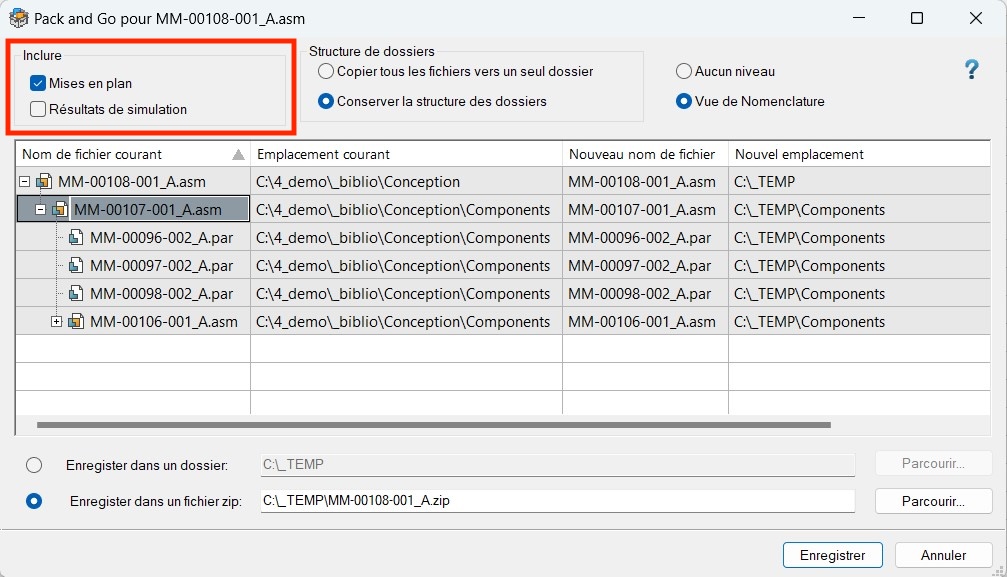
Si vous sélectionnez l'une de ces options, le système copiera toutes les mises en plan ou résultats de simulation associés dans le dossier ou le fichier zip, selon votre préférence.
4. Définissez la structure des documents sauvegardés en sélectionnant les cases à cocher suivantes :
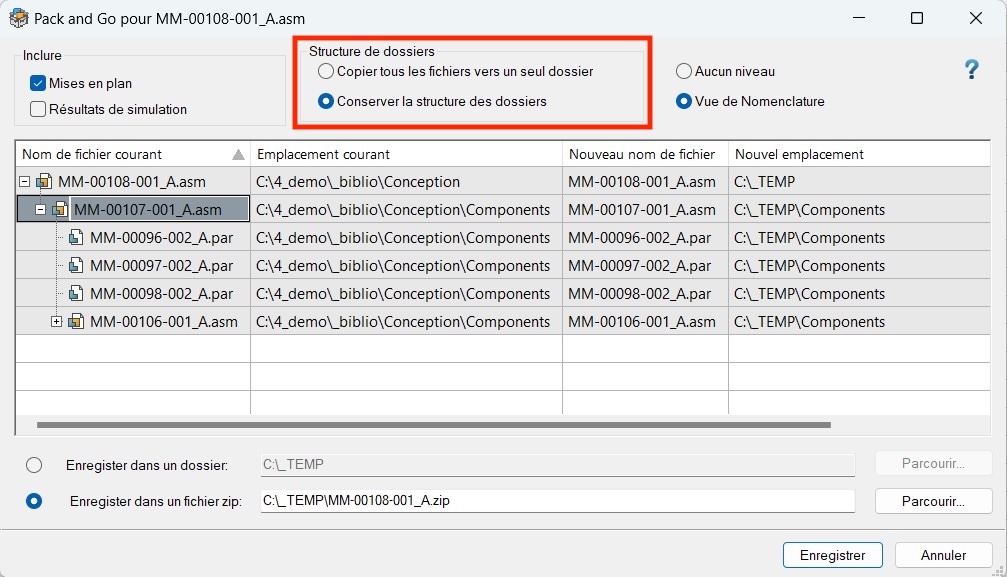
Copier tous les fichiers dans un dossier unique
Utilisez cette option si vous souhaitez regrouper tous les fichiers associés depuis leurs différents emplacements vers un emplacement unique, comme indiqué dans la colonne Nouvel emplacement.
Maintenir la structure des dossiers
Sélectionnez cette option si vous souhaitez recréer les emplacements de fichiers indiqués dans la colonne Emplacement actuel dans l'emplacement défini dans la colonne Nouvel emplacement. Le système générera des sous-dossiers dans le nouvel emplacement, reproduisant la structure de l'emplacement d'origine.
5. Indiquez si vous souhaitez afficher les documents sous forme de liste ou de vue de nomenclature en sélectionnant les cases à cocher aucun niveau ou Vue de nomenclature.
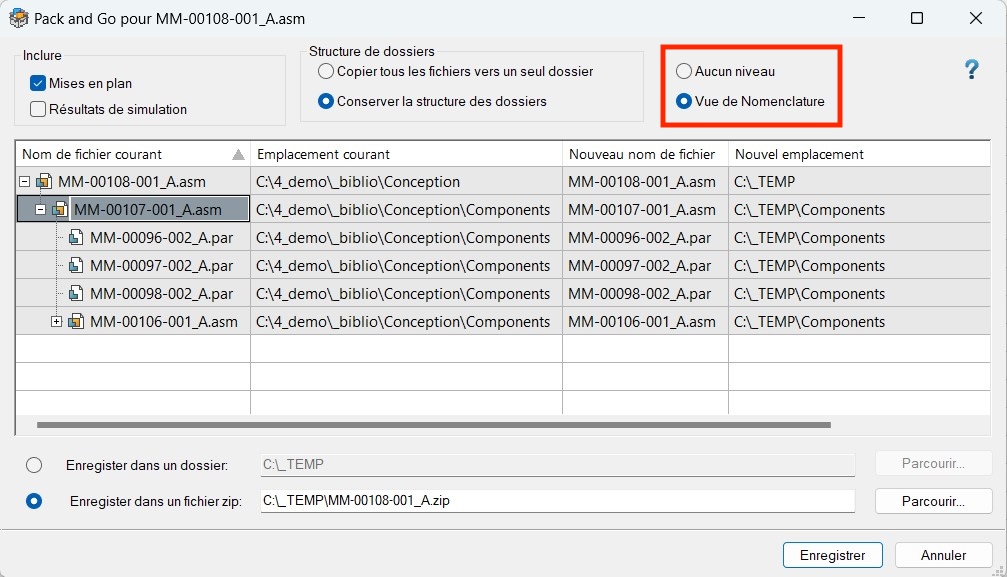
6. Indiquez l'emplacement où vous souhaitez sauvegarder les documents en choisissant les cases à cocher Enregistrer dans un dossier ou Enregistrer dans un fichier zip.
7. Cliquez sur Enregistrer.
Le système affiche une fenêtre de l'Explorateur Windows à l'emplacement où les fichiers ont été enregistrés.
Remarque : Si vous avez sélectionné l'option Inclure les mises en plan, le système ouvre la boîte de dialogue cas d'emploi. Dans cette boîte, définissez le périmètre de recherche. Le système inclura dans le package toutes les mises en plan trouvées à l'emplacement spécifié dans le périmètre de recherche.
February 20, 2025

